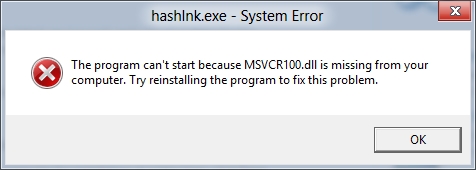Kaugnay ng mga bagong batas, ang iba't ibang mga site ay na-block bawat ngayon at pagkatapos, dahil sa kung saan ang mga gumagamit ay hindi ma-access ang mga ito. Ang iba't ibang mga serbisyo at mga programang hindi nagpapakilala ay dumating sa pagsagip, na makakatulong upang makaligtaan ang bloke at itago ang iyong tunay na IP.
Ang isa sa mga tanyag na anonymizer ay friGate. Gumagana ito bilang isang extension ng browser, kaya napakadaling gamitin kapag kailangan mong pumunta sa isang naka-lock na mapagkukunan.
Pinasimple na pag-install ng friGate
Karaniwan ang mga gumagamit ay nasanay sa katotohanan na ang anumang extension ay dapat na mai-install sa pamamagitan ng unang pag-log sa opisyal na direktoryo na may mga karagdagan. Ngunit para sa mga gumagamit ng pinakabagong mga bersyon ng Yandex.Browser, mas madali pa rin ito. Hindi na nila kailangang maghanap para sa plugin, dahil nasa browser na ito. Ito ay nananatili lamang upang i-on ito. At narito kung paano ito gagawin:
1. Pumunta sa mga extension sa pamamagitan ng menu> Mga add-on

2. Kabilang sa mga tool na nahanap namin ang friGate

3. Mag-click sa pindutan sa kanan. Ang isang extension mula sa isang off state ay unang nai-download at mai-install, at pagkatapos ay isinaaktibo.

Kaagad pagkatapos ng pag-install, bubukas ang extension ng tab. Dito mahahanap mo ang kapaki-pakinabang na impormasyon at basahin kung paano gamitin ang extension. Mula dito maaari mong malaman na ang frigate ay hindi gumagana sa karaniwang paraan, tulad ng lahat ng iba pang mga proxies. Ikaw mismo ay gumawa ng isang listahan ng mga site na kung saan inilunsad ang anonymizer. Ito ay tiyak kung ano ang gumagawa ng natatanging at maginhawa.

Paggamit ng friGate
Ang paggamit ng extension ng frigate para sa Yandex browser ay napakadali. Maaari mong mahanap ang pindutan para sa pagkontrol ng extension sa tuktok ng browser, sa pagitan ng address bar at pindutan ng menu.

Maaari mong palaging panatilihing tumatakbo ang friGate, at bisitahin ang lahat ng mga site na wala sa listahan sa ilalim ng iyong IP. Ngunit sa sandaling gumawa ka ng paglipat sa site mula sa listahan, ang IP ay awtomatikong papalitan, at ang kaukulang inskripsyon ay lilitaw sa kanang itaas na sulok ng window.
Listahan ng compilation
Bilang default, mayroon nang listahan ang mga site ng friGate, na na-update ng mga developer ng extension mismo (kasama ang pagtaas ng bilang ng mga naharang na site). Maaari mong mahanap ang listahang ito tulad nito:
• mag-click sa icon ng extension na may kanang pindutan ng mouse;
• piliin ang "Mga Setting";

• sa seksyon na "Pag-configure ng listahan ng mga site", suriin at i-edit ang handa na listahan ng mga site at / o idagdag ang site na nais mong palitan ang IP.

Mga advanced na setting
Sa menu ng mga setting (kung paano makarating doon, nakasulat ito sa itaas), bilang karagdagan sa pagdaragdag ng isang site sa listahan, maaari kang gumawa ng mga karagdagang setting para sa mas maginhawang gawain kasama ang extension.
Mga setting ng proxy
Maaari mong gamitin ang iyong sariling mga proxies mula sa friGate o magdagdag ng iyong sariling proxy. Maaari ka ring lumipat sa protocol ng SOCKS.
Pagkakilala
Kung nahihirapan kang mag-access sa anumang site, kahit na sa pamamagitan ng frigate, maaari mong subukang gumamit ng hindi nagpapakilala.
Mga Setting ng Alert
Well, ang lahat ay malinaw dito. Paganahin o huwag paganahin ang abiso ng pop-up na ginagamit ngayon ang extension.
Idagdag. setting
Tatlong mga setting ng extension na maaari mong paganahin o paganahin ayon sa nais mo.
Mga Setting ng Ad
Bilang default, naka-on ang pagpapakita ng mga ad at sa gayon maaari mong gamitin ang extension nang libre.
Paggamit ng friGate sa mga nakalistang site
Kapag binisita mo ang isang site mula sa listahan, lilitaw ang notification na ito sa kanang bahagi ng window.

Maaari itong maging kapaki-pakinabang sa mabilis mong paganahin / huwag paganahin ang mga proxies at baguhin ang IP. Upang paganahin / huwag paganahin ang friGate sa site, mag-click lamang sa icon na kulay abo / berdeng kapangyarihan. At upang mabago ang IP mag-click lamang sa bandila ng bansa.
Iyon ang lahat ng mga tagubilin para sa pagtatrabaho sa friGate. Pinapayagan ka ng simpleng tool na ito upang makakuha ng kalayaan sa network, na, sayang, sa oras ay nagiging mas mababa at mas kaunti.